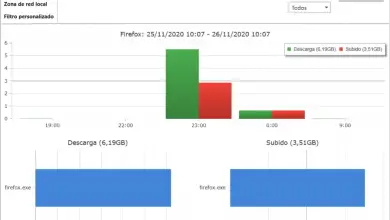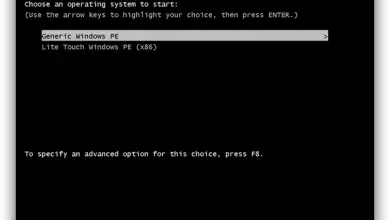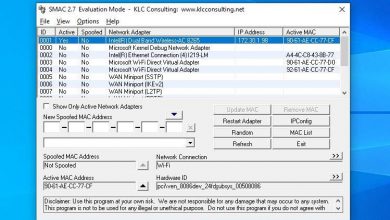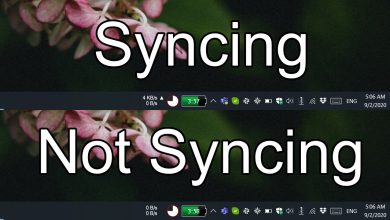Mettez à jour la carte Wi-Fi de votre ordinateur portable pour avoir le Wi-Fi 6 (Wi-Fi AX)
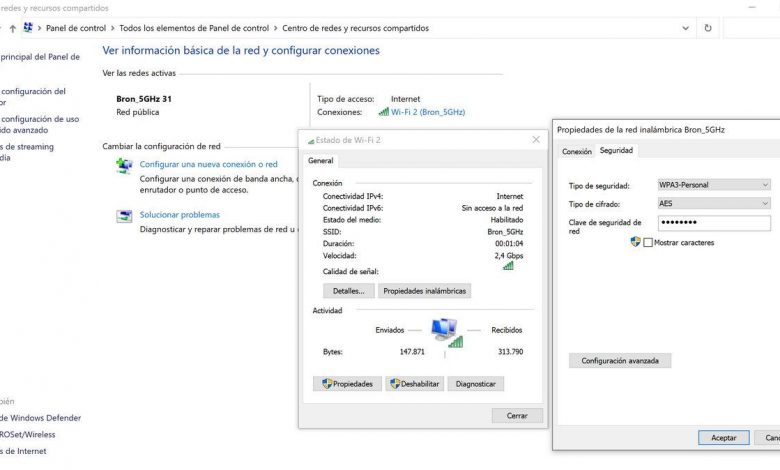
La norme Wi-Fi 6 (Wi-Fi AX) est là pour rester. Ces dernières années, nous avons vu comment les fabricants ont lancé leurs premiers routeurs sans fil et également des points d’accès Wi-Fi. Si vous envisagez d’acheter un nouvel ordinateur portable, il sera probablement livré avec l’ Intel AX200 , une carte Wi-Fi 6 interne avec deux antennes et de la classe AX3000. Cependant, si votre ordinateur portable est ancien et n’intègre pas cette carte, ne vous inquiétez pas, vous pouvez acheter l’Intel AX200 pour environ 30 euros et l’installer. Aujourd’hui, dans RedesZone, nous allons expliquer en détail comment le localiser et l’installer.
Notre ordinateur portable depuis 2015 est le Lenovo X1 Carbon , un appareil qui à l’époque en termes de connectivité était vraiment bon, intégrant la carte Wi-Fi Intel Wireless Dual-Band AC7265 , une carte de classe AC1300 avec laquelle nous pouvions obtenir jusqu’à 400 Mbps en la bande 2,4 GHz et une vitesse allant jusqu’à 867 Mbps dans la bande 5 GHz grâce au Wi-Fi 5. Dans toutes les analyses RedesZone, nous avons toujours utilisé cet ordinateur portable avec les différents adaptateurs Wi-Fi USB 3.0, y compris les tests avec la carte Intel AC7265 qui a généralement fourni les meilleures performances.
Avec la sortie du Wi-Fi 6, cette carte réseau Wi-Fi Intel AC7265 est devenue vraiment obsolète si on la compare avec l’Intel AX200, cette nouvelle carte Wi-Fi a des caractéristiques très importantes pour arriver à presser les performances des nouveaux routeurs et des répéteurs Wi-Fi avec la dernière norme Wi-Fi 6 :
- 2 antennes internes
- Jusqu’à 574 Mbps dans la bande 2,4 GHz
- Jusqu’à 2,402 Mbps dans la bande 5 GHz, grâce au fait qu’il est compatible avec 160 MHz de largeur de canal et Wi-Fi 6.
- Beamforming, conforme MU-MIMO et OFDMA.
Par conséquent, nous avons toutes les fonctionnalités du Wi-Fi 6 pour obtenir les meilleures performances possibles, en plus, comme si cela ne suffisait pas, il prend également en charge le protocole de sécurité sans fil WPA3-Personal et WPA3-Enterprise, tant que vous utilisez un système d’exploitation compatible (comme la dernière version de Windows 10), et votre routeur / AP prend en charge ce type de cryptage.
Une fois que nous avons vu les principales caractéristiques de l’Intel AX200, nous allons démonter l’ordinateur portable et localiser la carte Wi-Fi.
Démontage de l’ordinateur portable et localisation de la carte Wi-Fi
Le Lenovo X1 Carbon est un ultrabook vraiment facile à démonter, nous aurons simplement besoin d’un petit tournevis cruciforme, et aussi d’un tournevis plat pour nous aider à retirer les connecteurs UFL de la carte Wi-Fi.

Pour accéder aux composants internes, tout ce que nous aurons à faire est de retirer chacune des vis que nous avons en vue, il n’y en a pas sous les patins antidérapants, nous n’aurons donc pas à les retirer puis à les mettre dos. Une fois toutes les vis retirées, le boitier sortira tout seul sans avoir à «faire levier» avec le tournevis plat.

Lorsque nous enlevons le boîtier inférieur, nous pouvons voir qu’en haut à droite, nous trouvons le SSD de 512 Go, la carte 4G LTE que j’ai achetée en option avec l’ordinateur portable, et juste à droite, nous avons la carte Intel AC7265.

Sur la photo suivante, vous pouvez voir en détail la situation de la carte Wi-Fi et comment deux petits câbles y sont connectés via des connecteurs UFL.

Remplacement de l’ancienne carte Wi-Fi par la nouvelle Intel AX200
Les deux câbles gris et noir, nous devons le retirer du connecteur UFL, pour retirer plus tard cette vis de fixation de la carte Wi-Fi, et enfin retirer l’ancienne carte Wi-Fi pour mettre la nouvelle.

Une fois que nous aurons remplacé une carte par une autre et que nous aurons correctement inséré les câbles d’antenne dans les connecteurs UFL, nous pourrons voir dans toute sa splendeur la nouvelle carte Wi-Fi Intel AX200 dans cet ordinateur portable, qui nous a fourni environ Vitesse de 1 000 Mbit/s réels via Wi-Fi.

Dans l’image suivante, vous pouvez voir le détail de la nouvelle carte Wi-FI parfaitement installée pour remplacer la précédente :

Comme vous pouvez le voir, nous avons maintenant l’Intel AX200 qui fonctionne parfaitement sur cet ordinateur portable.

Si vous voulez savoir comment se déroule tout le processus, du démontage de l’ordinateur portable à l’installation et au démarrage de la carte Intel AX200, nous vous recommandons de regarder la vidéo suivante que nous avons enregistrée pour vous :
Si vous utilisez le système d’exploitation Windows 10, il reconnaîtra automatiquement la carte et installera les pilotes, mais il se peut qu’il n’installe pas les derniers pilotes disponibles, il est donc fortement recommandé d’aller directement à la section de téléchargement de l’Intel AX200 et de télécharger les derniers pilotes disponibles. Lorsque vous installez les derniers pilotes et avez redémarré votre ordinateur, vous serez prêt à vous connecter à Internet avec la vitesse la plus élevée possible.
Lors de nos récents tests, nous avons réalisé des synchronisations avec le routeur 2,4 Gbit/s, c’est-à-dire la vitesse maximale que le Wi-Fi 6 nous permet avec 160 MHz de largeur de canal et 2 antennes internes :
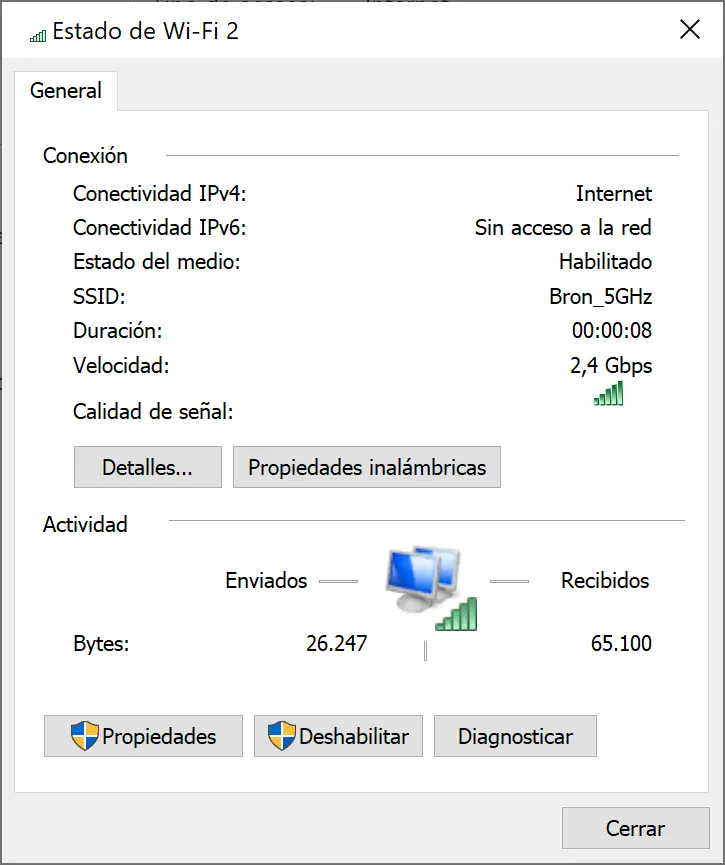
De plus, un autre aspect important est que nous sommes compatibles avec WPA3-Personal, et nous pouvons nous connecter à n’importe quel routeur ou point d’accès prenant en charge ce type de sécurité, comme vous pouvez le voir ici :
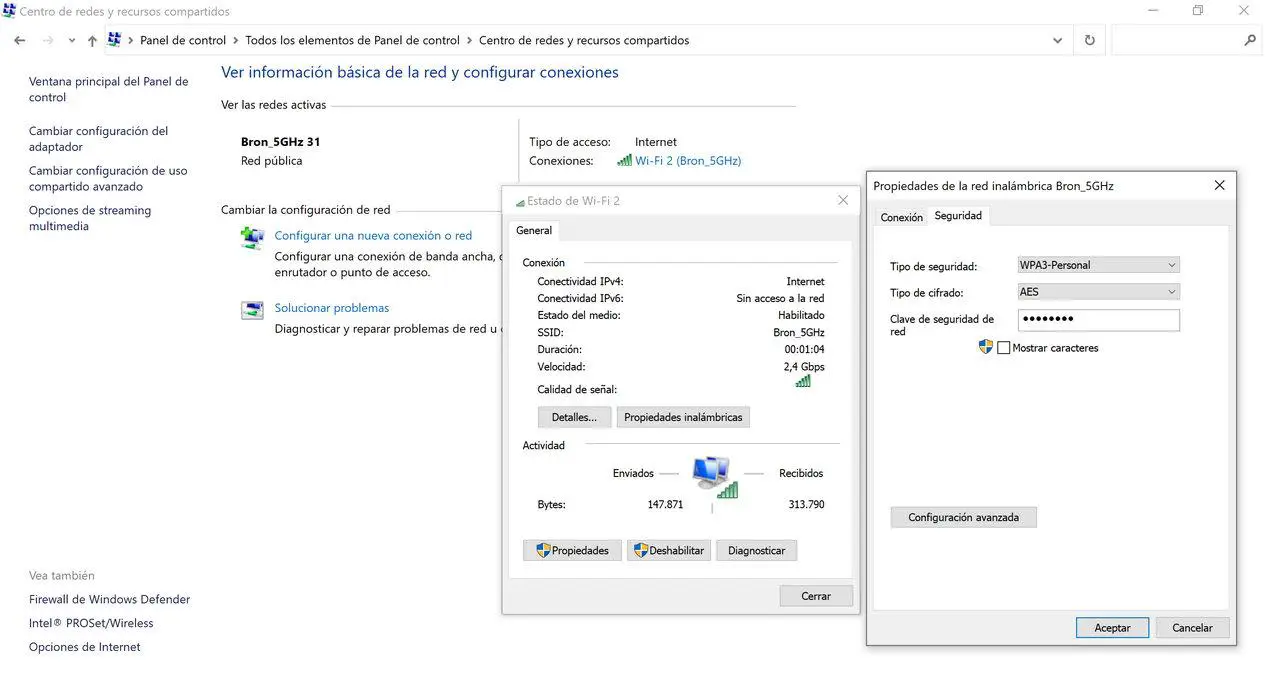
Nous espérons qu’avec ce tutoriel sur la mise à jour de votre carte sans fil vers le Wi-Fi 6, vous pourrez vous connecter à la vitesse maximale de votre réseau Wi-Fi.